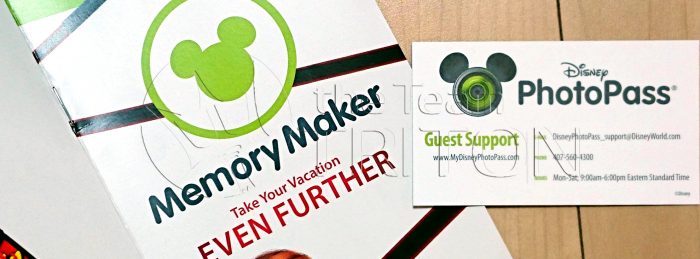ウォルト・ディズニー・ワールド・リゾート ( WDW ) では、想い出の写真を残すために【 Disney PhotoPss 】 というサービスと、これを最大限に活用するための 【 Memory Maker 】 というオプションがあります。
オフィシャルウェブサイトやガイドブック等でよく見かけるこれらのサービスについて紹介します。
【メモリーメーカー】をリンク出来ないなどのトラブルシューティングについては、こちらの記事にまとめました。
「フォトパス」と「メモリーメーカー」の違い?
一言でまとめれば、「フォトパス」はディズニーの撮影サービス全体を指し、「メモリーメーカー」は有料オプション、となります。
Disney PhotoPass (フォトパス)
【Disney PhotoPass】とは、「専門のキャスト (フォトパス・フォトグラファー) が撮影した写真」や「アトラクション乗車中の静止画・動画」等をオンラインで閲覧したり、ダウンロードできるシステムです。
東京ディズニーリゾートの「オンラインフォト」によく似ていますので、東京で利用したことがある方はイメージしやすいのではないでしょうか。
【Disney PhotoPass】 は WDW の他にもカリフォルニアのディズニーランドリゾート、ハワイのアウラニ等でも実施されています。
入手方法と料金
写真などを登録するための [ PhotoPass Card (フォトパスカード)] はフォトグラファーから無料で入手できます。
撮影やオンライン ( My Disney experience ) での閲覧は無料ですが、ダウンロードは有料です。 ( $ 14.95 / 画像 : 2016 年 8 月現在)
また、グリーティングカードやマグカップなどにプリントしてオリジナルアイテムを作成することも可能です ( 有料 )。
利用できる場所
フォトパス・フォトグラファー
エントランスやメインストリート等のフォトスポット、キャラクターグリーティングなどパーク内の様々な場所で待機しているフォトパス・フォトグラファーが撮影してくれます
アトラクション
アトラクション利用中の静止画☆または動画◇を楽しむことが出来ます
- スペースマウンテン Space Mountain ☆
- バズライトイヤーのスペースレンジャースピン Buzz Lightyear’s Space Ranger Spin ☆
- カリブの海賊 Pirates of the Caribbean ☆
- スプラッシュマウンテン Splash Mountain ☆
- 七人の小人のマイントレイン Seven Dwarfs Mine Train ☆◇
- テストトラック Test Track ☆
- フローズン・エバーアフター Frozen Ever After ☆
- ロックンローラー・コースター Rock ‘n’ Roller Coaster Starring Aerosmith ☆
- トワイライトゾーン・タワー・オブ・テラー The Twilight Zone Tower of Terror™ ☆◇
- スリンキードッグダッシュ Slinky Dog Dash ☆
- ダイナソー DINOSAUR ☆
- エクスペディション・エベレスト Expedition Everest – Legend of the Forbidden Mountain ☆
撮影データの登録方法
以下の何れか(メディア)を使用します
- フォトパスカード
- プラスチックカードタイプのRFメディア
- マジックバンド
- メモリーメーカーカード
フォトパス・フォトグラファー
撮影時にフォトグラファーがメディアをスキャンします
アトラクション
マジックバンドを使用している場合には自動で登録されますが、それ以外は出口付近に設置されているモニターで自身の画像を確認し、下方のミッキーマークにメディアをタッチして登録します。
不安な方はマジックバンドもタッチしておくと良いでしょう
なお、【七人の小人のマイントレイン】や【スリンキー・ドッグ・ダッシュ】にはタッチポイントがありませんので、マジックバンドを使用していないと画像は登録されません。
データベース上の保管期間
撮影データは撮影日から 45 日間*保管されます。
※年間パスポートを所持している場合は 365 日になります。
Memory Maker (メモリーメーカー)
メモリーメーカーは上述のフォトパスシステムをお得に利用する有料オプションです。
最大の利点は、定額で高画質の画像データが無制限でダウンロードできること、グループ内でデータを共有できること、でしょう。
キャラクターグリーティングなどで多く撮影する方、長期滞在する方、グループで別行動をする方などにお勧めです。
メモリーメーカーの種類と購入方法
WEB サイトまたはパーク内の実店舗で購入します。
- 事前購入 $169.00 WEB サイトのみ
⇛購入から 3 日経過しないとアクティベート出来ず、アクティベート以前に撮影されたデータは無制限ダウンロード対象外 - 通常購入 $199.00 WEB / 実店舗
⇛購入(厳密には MDX アカウントへのリンク)時点で保管されているデータは無制限ダウンロード対象 - 1 日利用 $69.00 MDX アプリのみ
⇛任意の指定日の 06:00 – 翌日 05:59 EST の間に撮影またはリンクされたデータのみ無制限ダウンロード対象
メモリーメーカーの価格は変わりやすいので購入時に必ずチェックしましょう
メモリーメーカーの有効期間
事前購入でも通常購入でも、メモリーメーカーをアクティベートしてから 30 日間はデータを無制限にダウンロード可能となりますが、ダウンロード可能なデータは少し異なります。
事前購入した場合、購入してから 3 日間の間に撮影されたデータは対象になりません。
よって、WDW 到着前に準備しておく必要があります。後から遡ってダウンロード出来ません。
通常購入した場合、購入後 MDX アカウントにリンクした時点で保管されているデータは無制限ダウンロード対象となります。購入前に撮影したデータも含みます。
つまり、滞在途中でも帰宅後でも、データが保管されていればダウンロード可能です。
1 日利用は後からダウンロード対象の日を指定します。
なお、何れの場合も「メモリーメーカー有効期間外」または「無制限ダウンロード対象外のデータ」のダウンロード時には別途料金が発生します。
ここでの「アクティベート」とは、PhotoPass 画像を初めて「Download」または「Unlock」した瞬間を指します
一括ダウンロードをするには
パークで写真を撮ってもらったら有効期限内にダウンロードをしましょう。
沢山撮ってもらった写真を一枚ずつダウンロードするのはとても大変ですが、WEB サイトでは複数の画像をまとめて ZIP ファイル形式でダウンロード可能です。
- 【マイ・ディズニー・エクスペリエンス】にサインインし【My Photos】を選択します。
- 「Disney PhotoPass」の [ View Gallery ] に移行します。
【Location】(撮影場所) による絞り込みや
【Sort By】(撮影時刻の昇順・降順) で並べ替えが可能です。 - 画像の上にカーソルを乗せると撮影日と場所、チェックマーク(右上角) が現れます
- チェックマークをクリックすると緑色のチェックが付き、上部にチェックした画像のサムネイル、右上に各種選択肢が現れます。この状態から 1 枚だけダウンロードすることも可能です。
- 【Select all visible media】(全て選択) にチェックを入れることで全ての画像を一度に選択出来ます。
チェックを入れると【Deselect all visible media】(全て選択解除) に変わります。チェックを外すと選択前の③の状態に戻ります。 - 必要な画像を選択したら右上の【Download】をクリックすると ZIP ファイルがダウンロードされます。ファイルの保存場所はおおよその場合「PC > ダウンロード」フォルダです。
ダウンロードした画像ファイルや ZIP ファイルのファイル名はランダムで生成されるようなので探しにくい場合があります。
また、ZIP ファイルを展開するアプリケーションは MDX では提供されていませんが特に指定もありません
大量の画像を一度にダウンロードしようとするとエラーが発生することがあります。
規定はありませんが、数枚ずつに分けてダウンロードする方が効率が良さそうです。
なお、エラーが出る場合は 1 枚ずつダウンロードするか、ポップアップをブロックする設定などセキュリティ対策を見直す事で解決できる可能性があります。
その他のオプション
Photo Extension – 画像保管期間の延長
通常の撮影データの保管期間は撮影日から 45 日間ですが、これを 1 度だけ 60 日間に延長することができるオプションです。
これはあくまでも「データ保管期間」の延長なので「メモリーメーカーでダウンロードできる期間」ではありません。ダウンロードできる期間は 30 日以上に延長できません。
- マイ・ディズニー・エクスペリエンス】にサインインし【My Photos】を選択します。
- 「Disney PhotoPass」の ページに移行した上部のメニューから [ Additional Products ] を選択します。
- メニューから [ Photo Extension ] > [ Purchase ] を選択します。
- 次の「Checkout」では「Media Extension Expiration Extension, Quantity: 1」と表示されているはずです。必要事項を入力して[ Purchase ] (購入) へ進みましょう。
撮影したデータがオンライン上で確認できなかった場合の対処方法
もし、登録したはずのデータが反映されていなかった場合でも、撮影場所や日時が明確であればデータを取得できる可能性が高いようです。
私達がアニマルキングダムを訪れた際、キャラクターグリーティングで撮影してもらった写真が 【My Disney Experience】 で確認できないことがありました。
WDW 内の Wi-Fi の混雑状況によりデータの反映が遅れることもあるらしいのですが、このケースでは数日経過しても反映されません。
ゲストリレーションで相談すると近くのフォトパスサービスを取り扱っているショップ【Garden Gate Gifts】へ案内され、モニターで自分たちの画像を探してアカウントに反映する作業を行ってもらいました。
今回は WDW 滞在中に対処できたのですが、 WDW を離れてしまったり帰国した後に気が付いた場合は電話やメールで【Guest Support】に相談することとなります。
【My Disney Experience】内のサポートページから必要事項をフォームに入力して問い合わせることも可能ですが、何れにせよ時間がかかりそうですのでご注意を。
【マイ・ディズニー・エクスペリエンス】に関する【メモリーメーカー】のトラブルシューティングについては、こちらの記事もご覧ください。
写真を沢山撮って、思い出を残してくださいね。